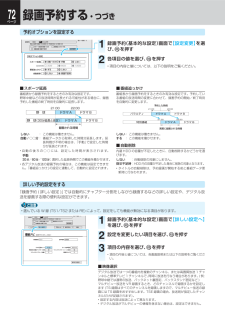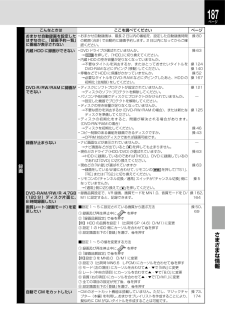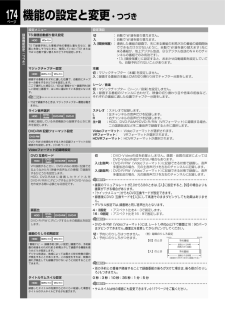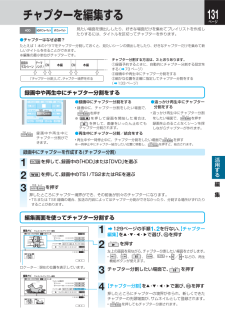Q&A
取扱説明書・マニュアル (文書検索対応分のみ)
"本編"1 件の検索結果
"本編"10 - 20 件目を表示
全般
質問者が納得HDD内でTS~TSEへの変換コピーですよね?私もこの機種ではありませんがTSE使える機種ですが、同じ事をしても1秒も頭切れすることはなかったと思いますこんな事書いていいか判りませんが「価格.COM」の口コミで質問されれば詳しい方がうようよ居ますのでお勧めしときます(リンク張りは控えさせてもらいます)お役に立てませんですいません
6020日前view11
10ページ目的別早見もくじしたいことから引いてみる 操作のしかたをしたいことから探せる早見もくじです。もくじは、➡8 ページをご覧ください。編集ダビング視聴録画REC番組表番組ナビ➡54➡93➡40➡74➡93➡102➡41➡49➡63➡74➡81➡91➡90➡67➡72➡72➡81➡80➡76➡142➡157➡133➡77,95➡63,74➡63,74➡58➡102内蔵HDDやDVDディスクに、お好きな映像を録画してみましょう。番組表を使った録画方法や、便利な機能を使って、より簡単に録画予約をしてみましょう。本機で選局して番組を楽しむときに、便利な機能を使ってみましょう。余計な映像がはいらないように編集したい(チャプター境界シフト)録画した番組から、本編だけを抜き出したプレイリストを作りたい(おまかせプレイリスト作成)好みの番組を検索して録画予約したい●好きなタレントや選んだキーワードに関する番組を検索したい指定した日時の番組の放送予定を確認したい(日時指定ジャンプ・時間指定ジャンプ)映画やドラマなど、指定したジャンルの番組の放送予定だけを確認したい(Myジャンル番組リスト)番組表は、よく使うチャンネルだけ...
7ページはじめに読む残す /ダビング残す/ダビング見る見る➡140ページ➡103ページ➡140ページ➡100ページ➡148ページ➡134ページ➡93ページ➡54ページ➡100ページ➡112ページ➡117ページ➡119ページ➡46ページ➡140ページ➡19ページ➡54ページ➡102ページ録画したタイトルは、見るナビ画面から選ぶだけで再生開始します。買ったりレンタルしてきた DVD ソフトの再生ができます。CD の再生も可能です。DVD と同等のスタンダードな画質でディスクに保存できます。高画質のハイビジョン放送は、ハイビジョン画質のまま、残すことができます。スタートメニュー録る、見る、残す、消す―が簡単にできます。見ながら選択おまかせプレイテレビ番組を見ながら、選局や番組の予約、タイトルの再生(内蔵 HDD のみ)ができます。録画したタイトルの本編だけを簡単に再生します。●タイトルをフォルダ分けする●ディスクをライブラリで管理する●タイトル名やサムネイルを変える見るナビ市販の DVD ビデオを見る他の DVD プレーヤーで再生できるように残すデジタルチューナーの代わりに使う時間を有効に使って見るタイムスリップ、...
はじめに読む39ページ見る・録る・ダビング かんたんガイド特典MISSION RD2nd season~謎の新機種計画~セットアップ本編再生チャプター再生キャスト紹介ッスタス再ア再生スト 紹介介アップス 介再紹介再紹紹介紹タト紹 トタスト紹ッププ ッププ紹紹介生 再生介~新たなる挑戦~ディスクの中には、全体の構成を確かめたり、見たい場面が選べるメニュー画面が記録されているものがあります。また、字幕や音声の切換をメニュー画面から行なう場合があります。方向ボタンで項目を選び、 を押すこの手順は基本的な操作手順です。ディスクによっては手順が異なることがありますので、画面に表示される操作手順にしたがってください。例)DVD ディスクのトップメニュー画面トップメニューについて。
73ページ録画する音声選択 ■デジタル放送には最大で八つの音声ストリーム※がある番組があり、番組によってどの音声ストリームで録画するかを設定することができます。選んだ音声ストリームが二重音声放送 ( 二カ国語など ) の場合、DVD 互換設定で選んだ音声で録画されます。「詳しい設定」の DVD 互換モードを「切」にしている場合は、二重音声となります。TS または TSE 録画する場合、この機能は設定できません。• 音声ストリームとは、デジタル信号の道路のようなものであり、チャン ※ ネルという意味ではありません。一つ目の音声ストリームが 5.1ch で二カ国語 ( 日本語/英語など )、二つ目の音声ストリームが 5.1ch で日本語だけといった場合があります。TSE 録画時は、最大二つまでの音声ストリームを記録します。DVD 互換モード ■DVD-R/RW(Video フォーマット)にあとでダビングする場合に設定します。設定する内容については➡47 ページをご覧ください。無音部分自動チャプター分割 ■音声が無い(聴感上音のない)部分で自動的にチャプター分割をする機能です。たとえば、音楽クリップ集番組で、再...
72ページ1録画予約(基本的な設定)画面で【設定変更】を選び、を押す2各項目の値を選び、 を押す項目の内容と値については、以下の説明をご覧ください。 • 登録設定変更現在の品質で録画できる時間( HDD /予約実行前) :1021 時間 32分記録先 HDD フォルダEスポーツ延長:自動/120 分 番組追っかけ: する自動削除:容量不足時毎回予約 予約 キセル高レート節約 : 入詳し 設定 シリ ズ 予約スポーツ延長予約オプション設定自動 /120分 手動 しない延長時間30分 60分 120分番組追っかけする しない自動削除しない 容量不足時1録画予約(基本的な設定)画面で【詳しい設定へ】を選び、を押す2設定を変更したい項目を選び、 を押す3項目の内容を選び、 を押す項目の内容と値については、各画面説明または以下の説明をご覧くださ • い。詳しい予約設定をする「録画予約 ( 詳しい設定 )」では自動的にチャプター分割をしながら録画するなどの詳しい設定や、デジタル放送を録画する際の便利な設定ができます。ご注意選んでいる W 録 (TS1/TS2 または RE) によって、 設定をしても機能が無効になる項目...
102ページ録画した番組を再生する ( 見るナビ )・つづき再生するときに便利な機能見るナビのページ番号を指定してジャンプする1 見るナビ画面で、 を押す2 【頁指定ジャンプ】を選び、を押す3 ▲・▼または番号ボタンで、指定するページ番号を入力する入力した文字をキャンセルするときは、 • を押します。4 を押す見るナビのタイトルをお好みの順に並べ替える1 見るナビ画面で、 を押す2 【表示切換】を選び、を押す3 表示方法を選び、を押すを押す条件によって、表示される内容は異なります。お知らせ表示切換をした結果は、電源を切るまで保持されます。 • 解除するには、クイックメニューの【表示切換】から【並べ替え/絞り込み解除】を選択します。 • ジャンル別表示の絞り込みがうまくいかない場合は、【設定メニュー】-【はじめての設定/管理設定】-【ジャ • ンル設定】で、ジャンルを細かく設定することをおすすめします。(➡166ページ)録画中に、別のタイトルを再生する(別タイトル再生)■準備・DVDを再生する場合は、ディスクトレイにセットしておく1 を押して、「HDD」または「DVD」を選ぶ2 録画中に、を押す3 見たい...
さまざまな情報187ページこんなときは ここを調べてくださいページ録画おまかせ自動録画を設定したはずなのに、「録画予約一覧」に番組が表示されないおまかせ自動録画は、最長 2 日以内の番組を、設定した自動録画時間 • の範囲(合計)で自動的に録画予約します。2 日以内になってからご確認ください。操80内蔵 HDD に録画ができないDVD ドライブが選ばれていませんか。• → を押して、「HDD」に切り換えてください。内蔵 HDD の空き容量が足りなくなっていませんか。• 不要なタイトルを消去するか、またはとっておきたいタイトルを →DVD-RAM などにダビング(移動)してください。停電などで HDD に保護がかかっていませんか。• 必要なタイトルをDVD-RAMなどにダビングしたあと、HDD の →初期化(全削除)をしてください。操63操 124操 140操52操 167DVD-R/RW/RAMに録画ができないディスクにソフトプロテクトが設定されていませんか。 • ディスクのソフトプロテクトを解除してください。 →パソコンや他社機でディスクにプロテクトがかけられていませんか。 • 設定した機器でプロテ...
142ページここでは本機のダビングの操作方法と種類について紹介しています。ダビング画面について(例)「編集ナビ ダビング」画面ダビングの準備と操作について①ダビング先ダビング先には「HDD」、「DVD」、「LAN」、「D-VHS/RD」があります。ダビング先が「DVD」のときは、ディスクの種類と記録フォーマット(HDVRフォーマットや VR フォーマット、または Video フォーマット)などが表示され、「LAN」のときは選択した機種の名前が表示されます。②選択パーツ上段の画面一覧から選択したパーツを表示します。③モード選ばれているダビングモードを表示します。④品質変更「画質指定」でダビングする画質を設定するときに選びます。⑤ DVD 互換「DVD 互換を「切」で録画したタイトルを DVD-R/RW(Video フォーマット ) にダビングする」(➡152 ページ)をご覧ください。⑥ ダビング先の空き容量表示ダビング先の空き容量を表します。容量の表示は目安です。例)①② ③④①濃い青: ダビング先のすでに使われている容量を表します。②薄い青: 選択したパーツの容量を表します。パーツを追加するたびに、増加します...
174ページ機能の設定と変更・つづき設定メニュー 設定項目録画機能設定︵つづき︶TS 録画自動振り替え設定HDDVRフォーマットTSで録画予約した番組が他の番組と重なるなど、録画に失敗しそうなときに、使用していない TS1 またはTS2 に自動で振り替えるかどうかを設定します。切: 自動で W 録を振り替えません。入: 自動で W 録を振り替えます。入(隣接保護):連続した番組の録画で、先に来る番組の末尾が次の番組の録画開始でできるだけ欠けないように、自動で W 録を振り替えます(先に来る番組が、地上デジタル放送、BSデジタル放送のNHKのチャンネルの番組でのみ有効です)。「入(• 隣接保護)」に設定すると、おまかせ自動録画を設定していても、自動予約されないことがあります。マジックチャプター設定HDDHDVRフォーマット VRフォーマット録画する番組それぞれに適した位置で、自動的にチャプター分割をするかどうかを設定します。ここで選択した項目(入/切)は「番組ナビ-録画予約(詳しい設定)」画面で、はじめに選ばれている設定になります。お知らせTS2で録画するときは、マジックチャプター機能は働き• ません。本編切...
131ページ活用する編 集チャプターはなぜ必要? ●たとえば 1 本のドラマをチャプター分割しておくと、見たいシーンの頭出しをしたり、好きなチャプターだけを集めて新しいタイトルを作ることができます。※編集の最小単位がチャプターです。「チャプター分割」して、チャプター境界を作る前回のラストシーンテーマソング♪CMCM 本編 本編チャプター分割する方法は、3 とおりあります。①録画予約するときに、自動的にチャプター分割する設定をする(➡73 ページ)②録画中や再生中にチャプター分割をする③細かな位置を正確に指定してチャプター分割をする(➡133 ページ)HDD HDVR フォーマット VR フォーマット1➡129ページの手順1、2を行ない、【チャプター編集】を▲・▼・▲・▼で選び、 を押す2を押す左上の画面を見ながら、チャプター分割したい場面をさがします。• 、 、 、 、 + / などの、再生機能ボタンが使えます。3チャプター分割したい場面で、 を押す4【チャプター分割】を ▲・▼・▲・▼で選び、 を押す押したところにチャプターの境界が作られ、新しくできたチャプターの先頭場面が、サムネイルとして登録されます。...
- 1